CM 工具提示詞彙表(電子商務)回顧:無需繁重工作即可構建知識庫
已發表: 2023-05-25您是否厭倦了在試圖解釋一個複雜的術語時結結巴巴? 或者,也許您只是想要一種簡單的方法來鏈接到您的 WordPress 網站上的定義而不費吹灰之力。 無論哪種方式,您都很幸運,因為我們已經了解了最好的 WordPress 詞彙表插件之一:CM Tooltip。
作為 WordPress 市場中下載次數最多的工具提示詞彙表插件,CM Tooltip Glossary 會自動創建適合您風格的可自定義索引頁面。 如果您的時間不夠,該插件的電子商務版本甚至可以使用 ChatGPT 等第三方服務生成定義。 談論方便!
在這篇評論中,我們將向您展示如何從頭開始設置和配置 CM Tooltip Glossary 電子商務插件。 因此,如果您準備好使用知識庫來增強網站的用戶體驗,請繼續閱讀!
CM 工具提示詞彙表(電子商務):概述和主要功能
CM Tooltip Glossary(電子商務)是一個功能強大的 WordPress 插件,可生成響應式詞彙表索引,列出您網站上使用的所有術語。 它針對移動設備進行了優化,並支持 AMP 以提供更快的用戶體驗。 該插件將工具提示添加為頁面上存在的預定義術語的錨點。
主要特徵:
- 自定義樣式詞彙表:自定義工具提示和索引頁面的外觀,以創建獨特的詞彙表頁面。
- 視覺集成:輕鬆地將圖像、視頻和音頻文件嵌入術語工具提示內容和/或術語頁面。
- 相關文章:顯示與詞彙表頁面單詞或短語關聯的所有帖子和頁面的列表。
- 多個定義:生成相同術語的多個定義,以獲得對內容的更大靈活性。
- 術語標籤:使用標籤將短語或單詞組織到可搜索的標記組中。
- 社交媒體小部件:將社交共享小部件添加到詞彙表術語頁面,讓訪問者共享您的內容。
- ChatGPT 集成:自動生成定義,無需手動編寫術語。 此功能也適用於雙擊,當用戶單擊頁面上的任何單詞時,會出現帶有 ChatGPT 生成的定義的工具提示。
試用 CM 工具提示詞彙表
動手實踐 CM 工具提示詞彙表(電子商務)
在本節中,我將解釋如何安裝和開始使用 CM Tooltip Glossary (Ecom) 插件來增強網站的用戶體驗。
首先,從其 WordPress.org 頁面或直接從 CreativeMinds 的官方網站下載插件。 然後,轉到 WordPress 管理儀表板的插件部分並上傳 .zip 文件。 上傳完成後,繼續安裝並激活插件。
激活後,您會在管理儀表板中註意到 CM Tooltip Glossary 的新菜單。
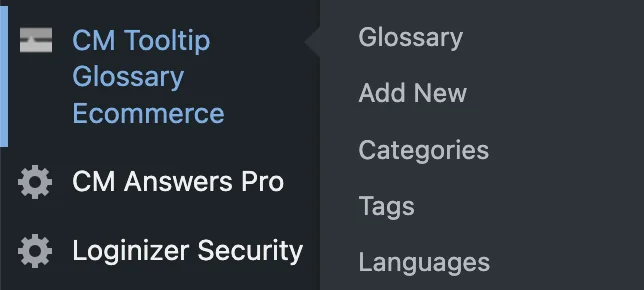
用例
CM 工具提示詞彙表有各種用例。 您可以使用插件來:
文章在下面繼續
- 從頭開始創建帶有工具提示的知識庫
- 建立多種非英語語言的詞彙表
- 根據用戶建議製作協作詞彙表
- 創建具有 RTL 支持的雙語網站
- 將詞彙表術語展示為腳註
- 僅在特定帖子中突出顯示詞彙表術語
- 使用自定義分類法構建技術詞彙表
獲取動手實踐的 CM 工具提示詞彙表
我們將在下面演示其中一些用途,以便您了解 CM ToolTip 的多功能性(注意:其中許多需要僅存在於插件的 Ecom 版本中的功能。
添加 ChatGPT API 密鑰
要將 ChatGPT 用於 CM 工具提示詞彙表,您將需要一個 API 密鑰。 通過在 OpenAPI 網站上註冊獲得一個。 創建帳戶後,訪問 API Keys 頁面並單擊Create new Secret key 。 現在復制新生成的密鑰以粘貼到 CM 工具提示中。
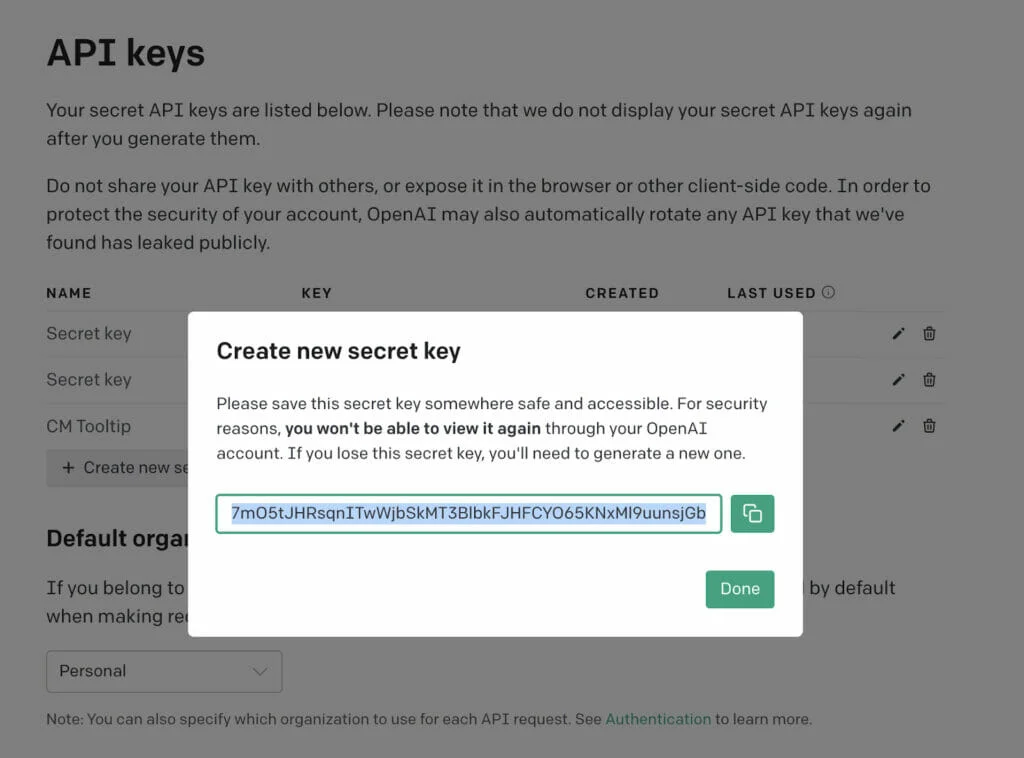
為 ChatGPT 配置插件
要為 CM Tooltip 設置 ChatGPT,請轉到管理儀表板> CM ToolTip 詞彙表電子商務 > 設置 > 電子商務設置選項卡。 現在向下滾動,直到找到 ChatGPT 部分。 選中啟用選項並粘貼您從 OpenAI 網站獲得的 API 密鑰。 完成後,單擊保存更改。
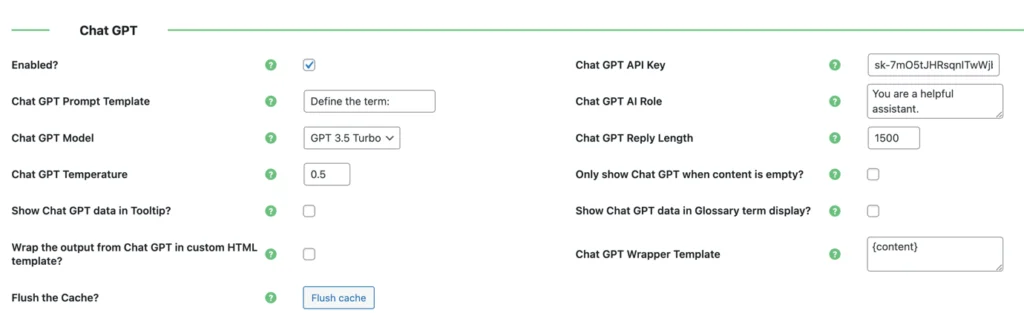
立即試用
為生成的術語指定上下文
接下來,選擇您在下面看到的選項以指定生成術語的上下文、它們的精度和長度。

您可以使用以下方法執行此操作:

- Chat GPT 提示模板:指定插件應發送給 ChatGPT 以獲取術語定義的請求。 確保在模板中包含佔位符 {term}。
- Chat GPT AI Role:為聊天助手定義一個角色,使術語更專業。 例如,您可以將助手定義為特定領域的專家,它會生成與您的核心主題相關的定義。
您甚至可以結合提示模板和 AI 角色來形成請求。 例如,我使用“狗”作為佔位符術語,並將 ChatGPT AI 角色設置為“你是專家獸醫”。
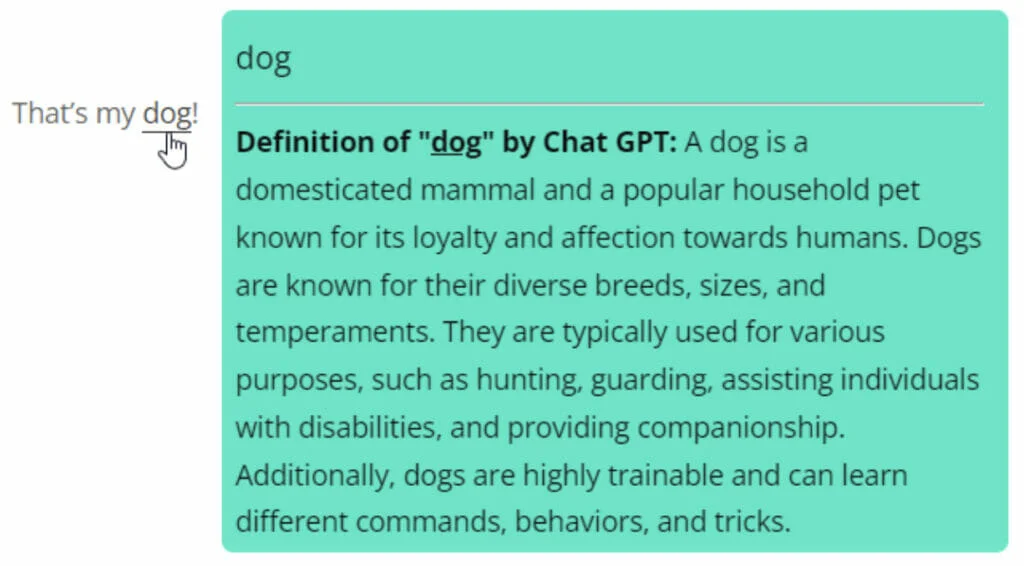
- Chat GPT 回复長度:定義 ChatGPT 回复的最大長度。 請注意,這將影響學期的最終長度。
- Chat GPT Temperature:如果您希望生成的定義更具確定性和重點,請將其設置為較低的值。
顯示生成的定義
接下來,您將使用一組選項來定義生成的定義在前端的顯示方式。 這些包括:
- 僅在內容為空時顯示 Chat GPT :啟用此選項可為您未手動定義的術語添加 ChatGPT 定義。 如果禁用它,AI 定義將出現在您自己編寫的定義下方。
- 在工具提示中顯示聊天 GPT 數據:如果您希望在工具提示中顯示 ChatGPT 生成的定義,請啟用此選項。
- 在詞彙表術語頁面中顯示 Chat GPT 數據:如果您希望 ChatGPT 生成的數據顯示在術語頁面上,請啟用此選項。
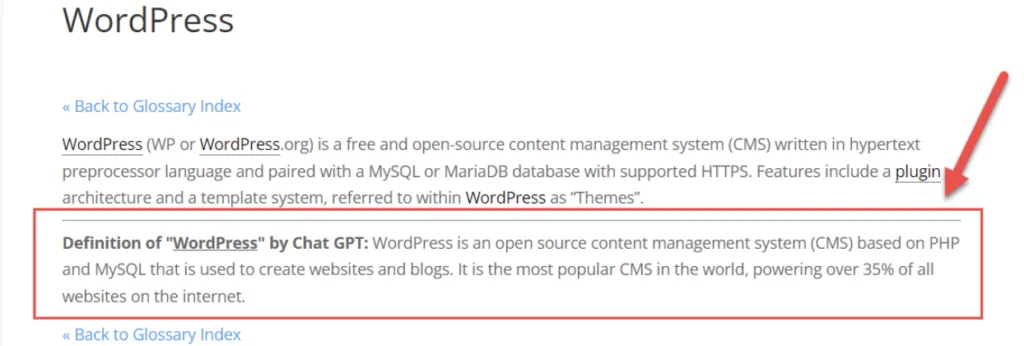
配置雙擊功能
CM Tooltip Glossary(電子商務)還具有雙擊功能,可與其 ChatGPT 集成配合使用。
文章在下面繼續
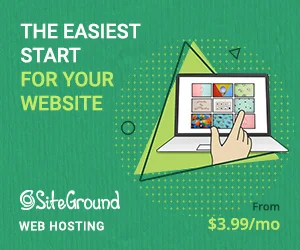
每次訪問者在術語頁面上的任意位置雙擊一個詞時,都會顯示一個臨時工具提示,其中包含 ChatGPT 生成的定義。 此外,此定義將緩存在您的網站上,這意味著 CM Tooltip 不會在每次有人雙擊同一個詞時都請求它。
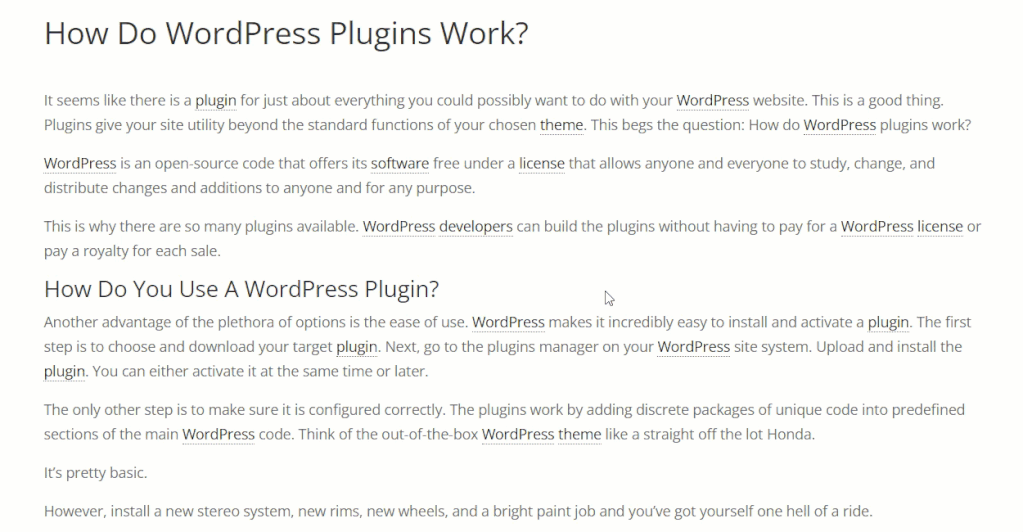
您可以通過相同的電子商務設置選項卡啟用此功能。

在數據庫中存儲定義
通過雙擊功能,您還可以永久保存 ChatGPT 直接從前端給出的定義。 只需單擊工具提示中的“保存”按鈕,新術語就會添加到您的詞彙表中。
配置以下選項以啟用保存:

CM 工具提示詞彙表(電子商務)定價
CM Tooltip 的基本版本可以在您的網站上免費安裝和使用。 但是,如果您希望利用該插件的電子商務版本,則需要註冊以下計劃:
EXPERT Tooltip Glossary (Ecom) – 5 個網站售價 89 美元
該計劃附帶 1 年的更新和支持,以及 30 天退款保證。
最終判決
詞彙表可以為任何網站增添一抹風采,並幫助訪問者理解不熟悉的行話。 像 CM Tooltip 這樣的一流插件可以輕而易舉地將可搜索和可導航的詞彙表集成到您的 WordPress 網站中。
不再需要將第三方工具捆綁在一起來製作功能詞彙表。 使用 CM Tooltip Glossary(電子商務),所有必要的功能都已包含在一個方便的軟件包中。 無論您是網站所有者、聯屬網絡營銷商還是博主,CM Tooltip 都是吸引受眾並就複雜主題對他們進行教育的完美方式。
那為什麼還要等? 立即使用由 CM Tooltip Glossary 提供支持的詞彙表提升您網站的遊戲體驗。
獲取 CM 工具提示詞彙表
